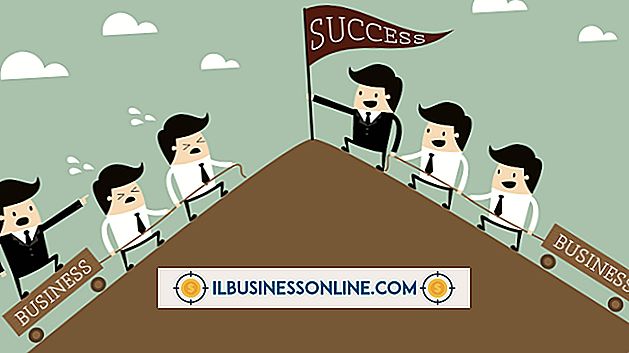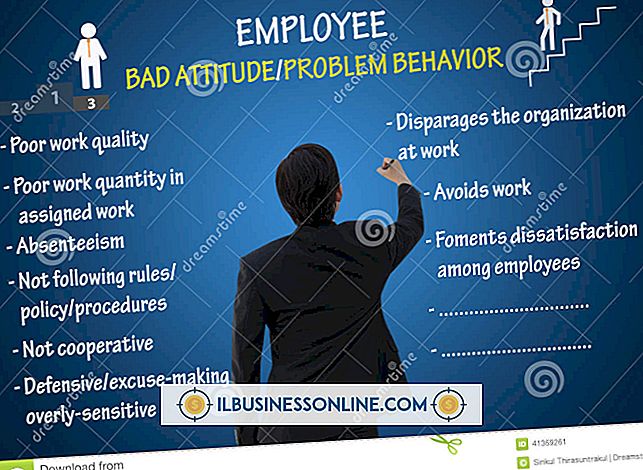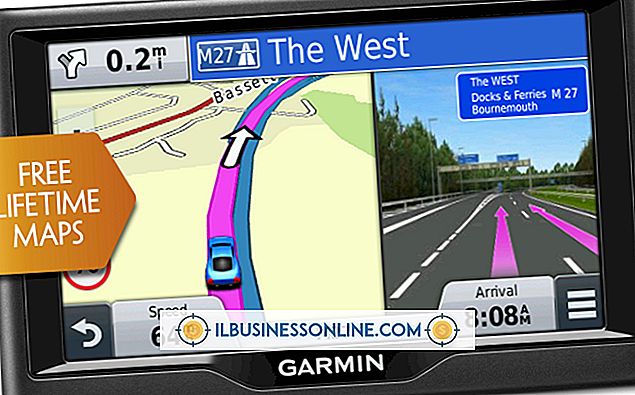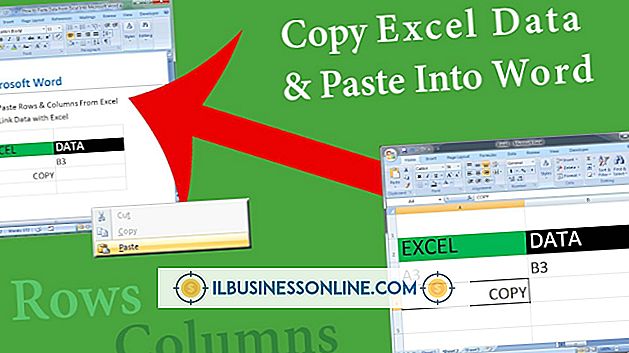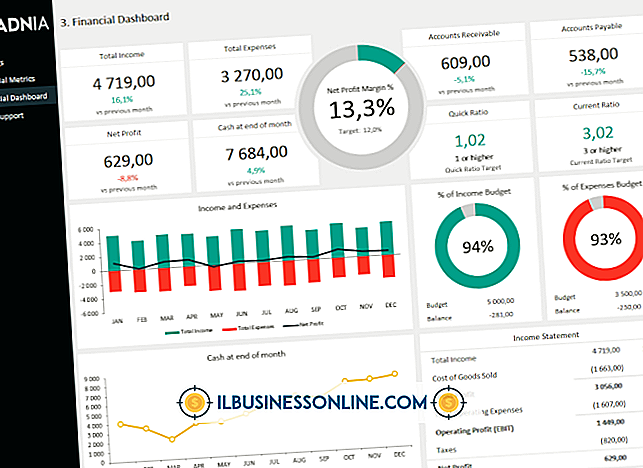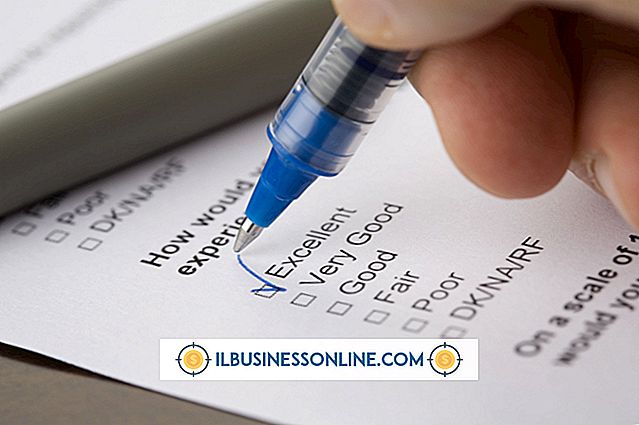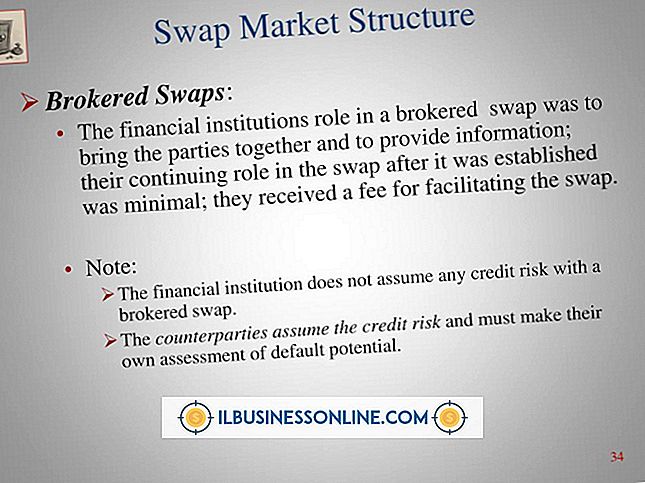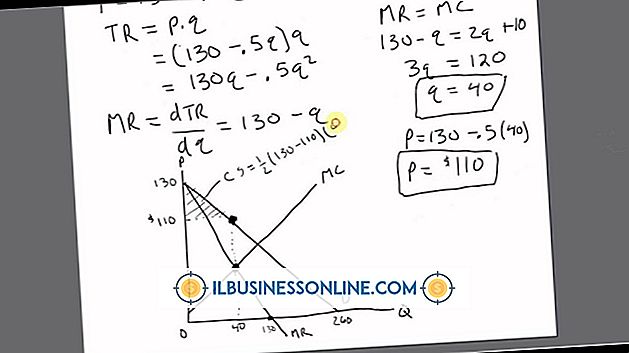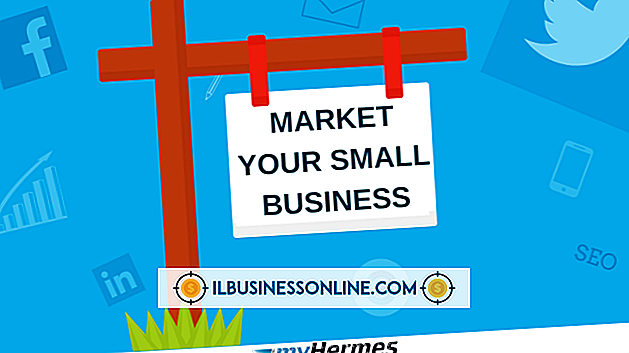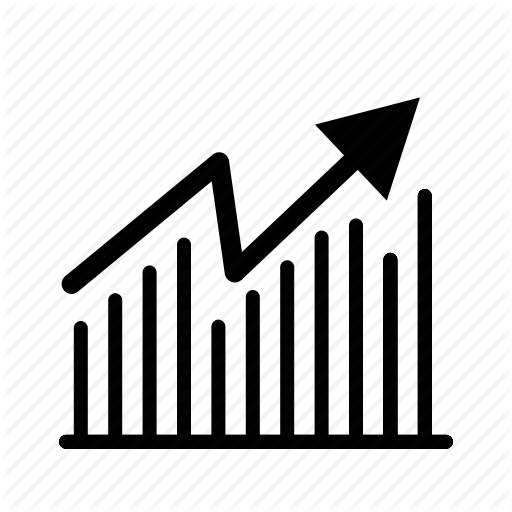Så här upptäcker du din IP på ett nätverk

De flesta företag använder ett dynamiskt värdkonfigurationsprotokoll eller DHCP-server i deras nätverk för att göra det enkelt att ansluta datorer, skrivare och andra enheter. När en enhet begär en nätverksanslutning tilldelar DHCP-servern automatiskt en IP-adress till enheten och skickar nödvändiga uppgifter om nätverket. Detta gör att enheten kan anslutas automatiskt utan manuell konfiguration. IP-adresser tilldelas ofta endast en kort period, så din IP-adress kan ändras över tiden.
Använd kommandotolken
1.
Klicka på Windows "Start" -knappen. Klicka på "Alla program" och klicka sedan på "Tillbehör" -mappen. Klicka på "Command Prompt" för att starta.
2.
Skriv "ipconfig / all" på kommandotolken och tryck på "Enter" -tangenten.
3.
Sök efter "IPv4-adress" i avsnittet "Ethernet Adapter Local Area Connection." Din IP-adress är i formatet "xxx.xxx.xxx.xxx"; till exempel "192.168.1.80".
Använd Windows Kontrollpanel
1.
Klicka på Windows "Start" -knappen och klicka sedan på "Kontrollpanelen" för att öppna.
2.
Skriv "adapter" i sökrutan högst upp till höger i kontrollpanelfönstret.
3.
Klicka på "Visa nätverksanslutningar" under Nätverks- och delningscenter.
4.
Välj en aktiv nätverksanslutning, t.ex. Lokal anslutning, vilket är ditt lokala nätverk. Klicka på "Visa status för den här anslutningen" från verktygsfältet. Klicka på knappen >> >> i slutet av verktygsfältet om du inte kan se menyalternativet.
5.
Klicka på knappen "Detaljer" för att visa information om nätverket. Titta bredvid egenskapen IPv4-adress för att visa din IP-adress.
Tips
- För att förnya din IP-adress, skriv "ipconfig / release" och sedan "ipconfig / renew" vid kommandotolken. Du måste först starta kommandotolken med administratörsrättigheter genom att högerklicka på "Kommandotolk" i "Start" -menyn och välja "Kör som administratör".